Google Map API
小提醒:
Google Map API 服務目前為有限度的免費服務,Google 每個月會提供專案 200 美元的免費額度 ( 一個月載入次數為 28,500 次,一天約 950 次 ),超過次數才會開始收費 ( Google 端收取的費用 ),所以申請
Google Map API 專案時需要綁定信用卡。
若擔心超額,可以設定限制每日的載入次數,當日超額時,地圖會暫時無法顯示,但就不會有被收取費用的疑慮喔!
每日重新計算的時間為太平洋時間的 00:00,大致上是台灣的 15:00 。
次數計費預估: 請點這裡,使用方式請參考以下圖片:

(一) Google Map 需啟用 Maps JavaScript API ,操作方式如下:
請 點選這裡 進入 (須登入 Gmail 帳戶)
點選 左上角「選取專案」

點擊「新增專案」

輸入專案名稱:只能設定英文名稱,例如:Bouncin Api Test,並點擊建立

再次點選左上角「選取專案」,選取剛剛建立的專案


點選 左上角「啟用 API 和服務」

選擇「Maps JavaScript API」

點選「啟用」,啟用後就會自動跳轉到管理頁面喔!

選擇「憑證」,並點選「建立憑證 > 選擇 API 金鑰」

點選「編輯 API 金錀」

依序輸入以下:
1.應用程式限制:勾選「HTTP 參照網址 (網站)」
2.網站限制:如網域包含 www、non-www,需新增兩個項目,
並請依照範例格式輸入 (網址後面需加上 /*) 》
example.com/*
www.example.com/*
3.API 限制:勾選「不限制金輪」
1.應用程式限制:勾選「HTTP 參照網址 (網站)」
2.網站限制:如網域包含 www、non-www,需新增兩個項目,
並請依照範例格式輸入 (網址後面需加上 /*) 》
example.com/*
www.example.com/*
3.API 限制:勾選「不限制金輪」
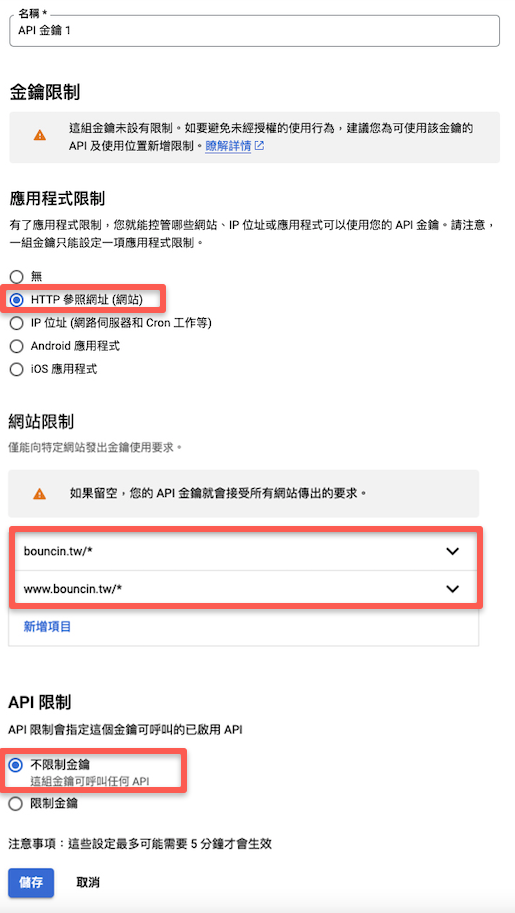
儲存後,會跳轉至此畫面,請複製 API 金錀,並提供給我們喔!

(二) 綁定信用卡之操作步驟:
確認右邊專案名稱為申請 Maps JavaScript API 的專案後,點開左邊的選單

點選「帳單」

點選「連結帳單帳戶」

點選「建立帳單帳戶」

填寫相關資訊,並跟隨指示完成設定
步驟 1:

步驟 2:

填寫完成後,會出現視窗,請跟隨指示完成設定
4 個問題:
 完成後,選擇「連結帳單帳戶」
完成後,選擇「連結帳單帳戶」

選擇「我的帳單帳戶」>設定帳戶

點選左側選單「帳單 > 預算與快訊」

點選 「設定預算」,並跟隨指示完成設定


設定 API 配額,避免超量而被收取費用
點開選單,並點選「API 和服務>已啟用的 API 和服務」

點選 「Maps JavaScript API」,跳轉後點選「配額」


點擊右方展開,調整每日配額限制


